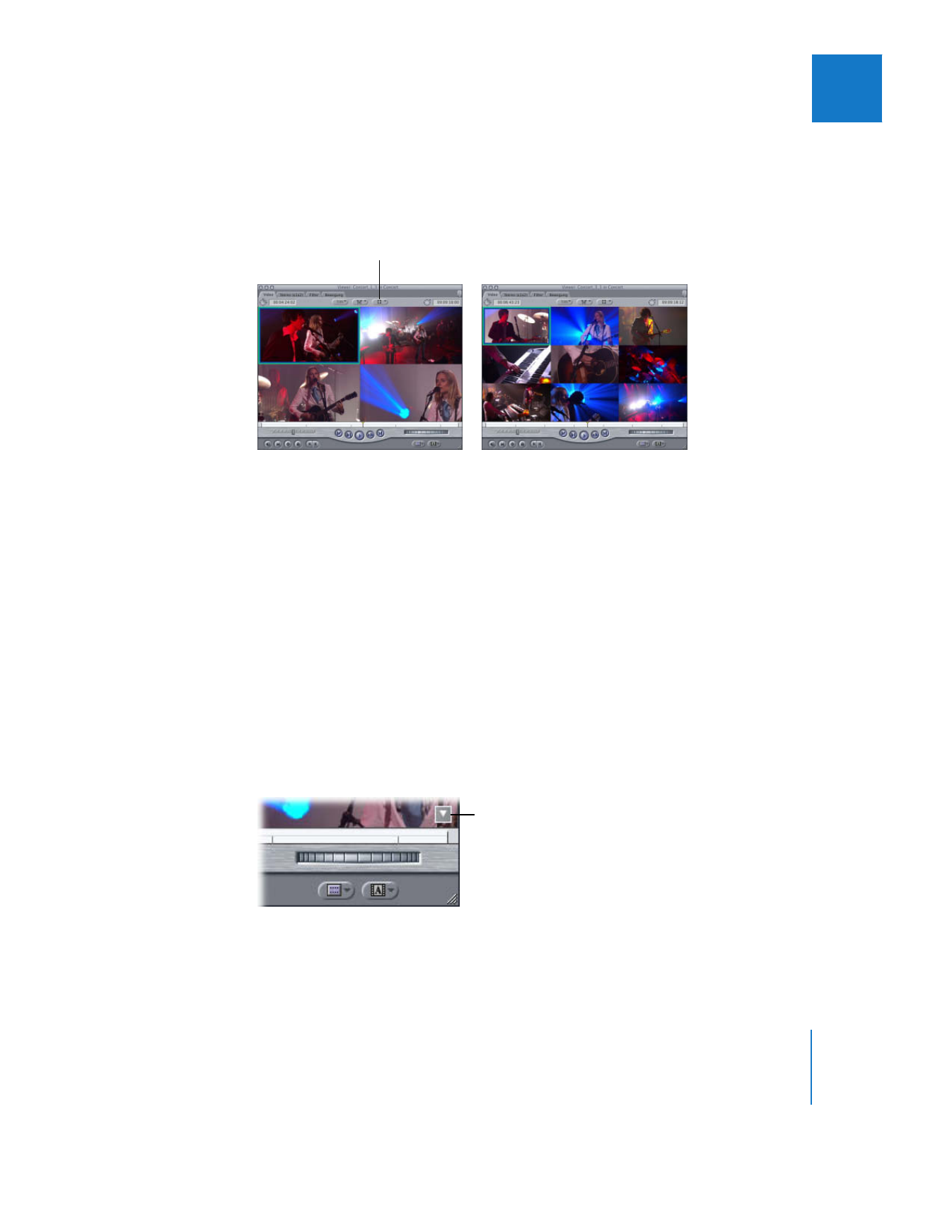
Anzeigen von Multiclip-Kameraperspektiven im
Fenster „Viewer“
Wenn Sie einen Multiclip im Fenster „Viewer“ öffnen, werden Ihnen gleichzeitig
mehrere Kameraperspektiven in einem Raster angezeigt. Sie können sich 1, 4, 9
oder 16 Kameraperspektiven gleichzeitig anzeigen lassen.
Gehen Sie wie folgt vor, um die Anzahl der im Fenster „Viewer“ anzuzeigenden
Multiclip-Kameraperspektiven zu ändern:
m
Wählen Sie aus dem Einblendmenü „Anzeige“ eine Anzeigeoption für die Multiclips aus.
Möchten Sie beispielsweise 9 Kameraperspektiven gleichzeitig anzeigen, müssen Sie
die Option „9 Multiclips“ aus dem Einblendmenü „Anzeige“ auswählen.
Wenn Ihr Multiclip mehr Kameraperspektiven aufweist, als aktuell angezeigt werden,
können Sie mithilfe entsprechender Rollpfeile im Fenster „Viewer“ blättern. Diese Roll-
pfeile werden Ihnen angezeigt, wenn Sie den Zeiger im Fenster „Viewer“ platzieren.
Gehen Sie wie folgt vor, um Kameraperspektiven anzuzeigen, die aktuell im Fenster
„Viewer“ nicht sichtbar sind:
1
Bewegen Sie den Zeiger im Fenster „Viewer“ über eine beliebige Stelle mit Videomaterial.
Im Fenster „Viewer“ wird ein Aufwärtspfeil oder ein Abwärtspfeil (oder beides) angezeigt.
Wird ein Pfeil grün dargestellt, ist die aktive Kameraperspektive nicht sichtbar. Durch
Klicken auf den Pfeil können Sie zu dieser Perspektive blättern.
Anzeige mit 4 Kameraperspektiven
Anzeige mit 9 Kameraperspektiven
Einblendmenü „Anzeige“
Klicken Sie auf den Pfeil,
um weitere Kameraper-
spektiven anzuzeigen.
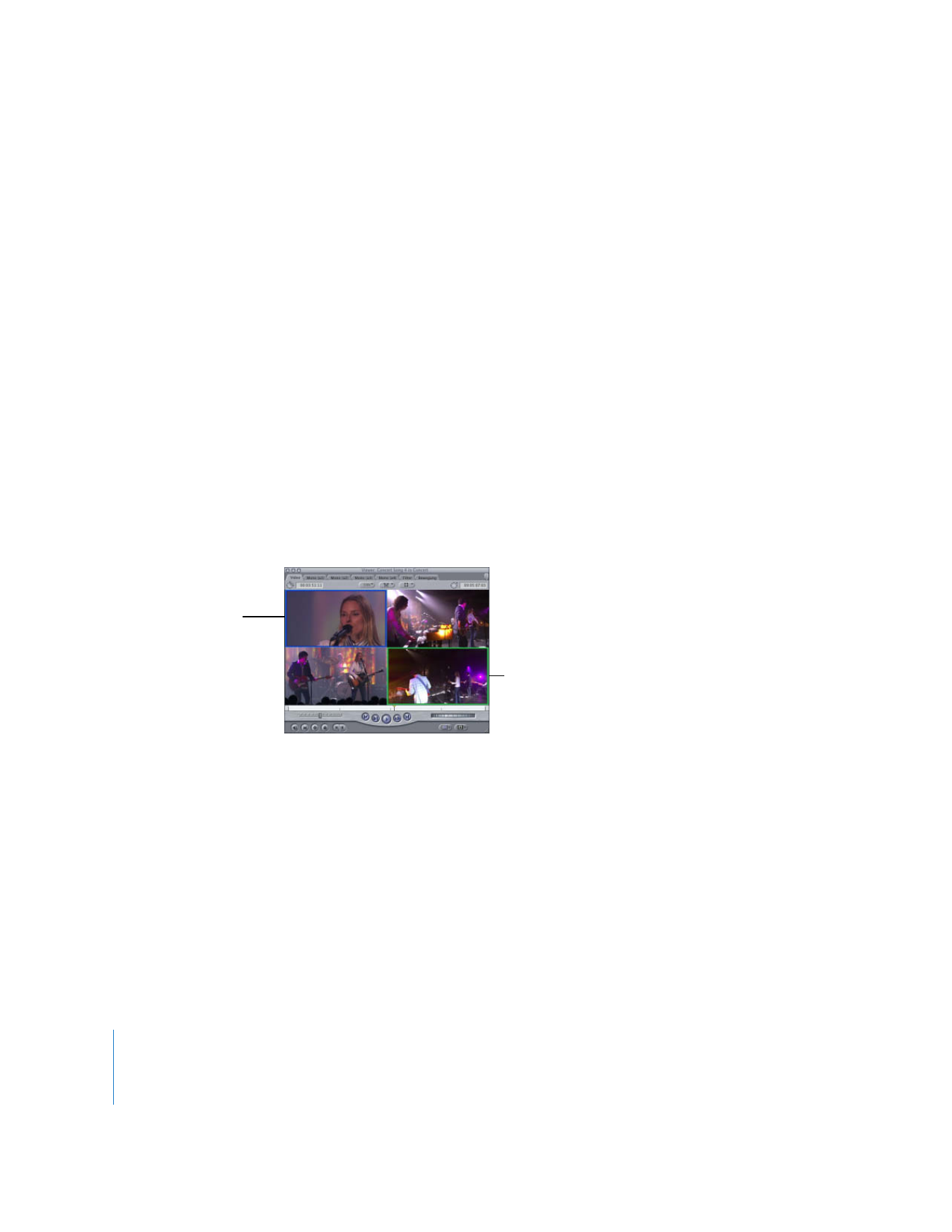
290
Teil II
Rohschnitt
2
Klicken Sie auf einen Pfeil, um in den angezeigten Perspektiven um eine Zeile aufwärts
oder abwärts zu blättern.
Die aktive Videokameraperspektive wird durch einen blauen Rahmen und die aktive
Audiokameraperspektive durch einen grünen Rahmen hervorgehoben. Wenn eine
Perspektive aktuell ohne Medien ist, oder wenn es sich dabei um eine „Nur Audio“-
Perspektive handelt, wird diese Perspektive durch einen schwarz Rahmen hervorge-
hoben. Befindet sich eine Perspektive im Offline-Status, wird ein Rahmen des Typs
„Medien sind offline“ angezeigt. Die derzeit aktiven Audioclipobjekte werden im
Audiobereich angezeigt.